
在本教程中,我將向大家展示如何創建一個強大和醒目的文字效果。我們將使用漸變疊加,圖案疊加樣式,和其他一些技術。原文來自:www.adobetutorialz.com
在Adobe Photoshop中創建一個新文件(Ctrl + N)大小為1920px * 1200px,72像素的分辨率。然后選擇油漆桶工具(G),用#353430色填充這個新的背景層。
為了創建一個如第一張圖片那樣的背景,我們要從 brusheezy.com.中下載 Spiderman Pattern。復制圖案文件,并將其粘貼到C:/Adobe/Photoshop/Presets/Patterns中。然后創建一個新層,使用油漆桶工具(G)#959595色填充這層。
設置這一層的不透明度為41%,點擊圖層面板底部的添加圖層樣式圖標,然后選擇圖案疊加。選擇我們之前下載的圖案(Spiderman Pattern)。
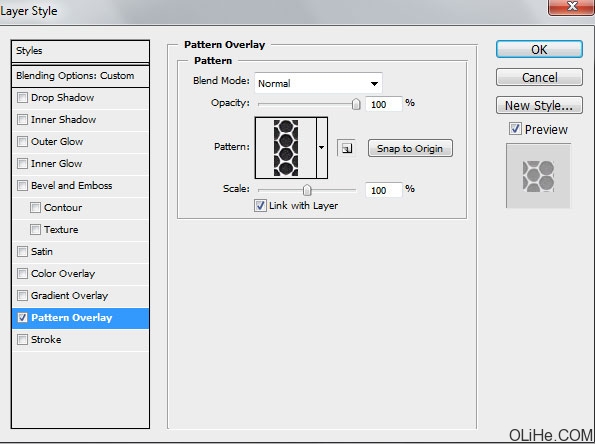
我們就得到了下圖所示的背景。
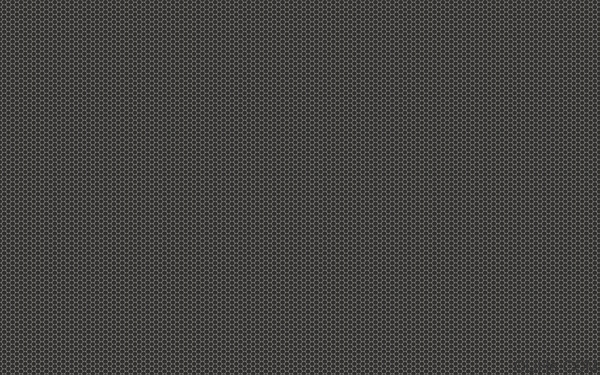
在同一圖層上點擊圖標面板底部的添加蒙版圖標,然后使用畫筆工具(B)選擇一個軟的圓形黑色筆刷(在選項欄里設置不透明度為15%)
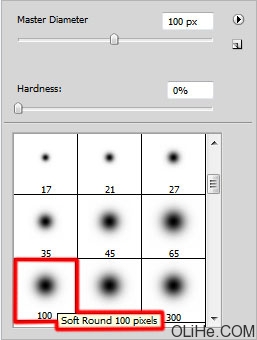
使用軟的圓形筆刷在圖片的邊緣涂抹:
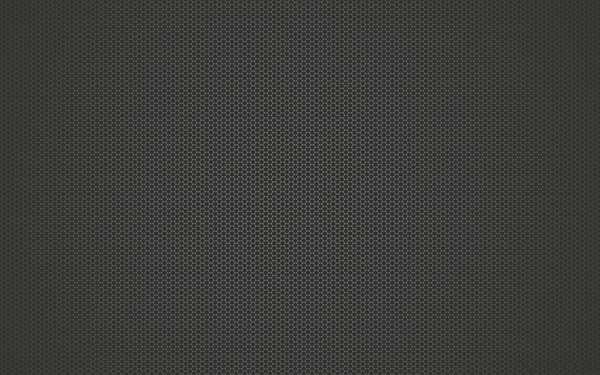
復制最后取得的圖層,設置填充為0%,并單擊添加圖層樣式按鈕,選擇漸變疊加:
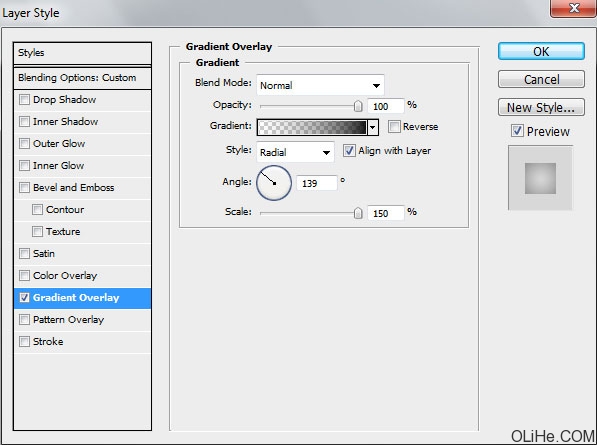
點擊顏色欄打開漸變編輯器,并如下圖所示設置顏色。單擊確定來關閉漸變編輯器對話框。
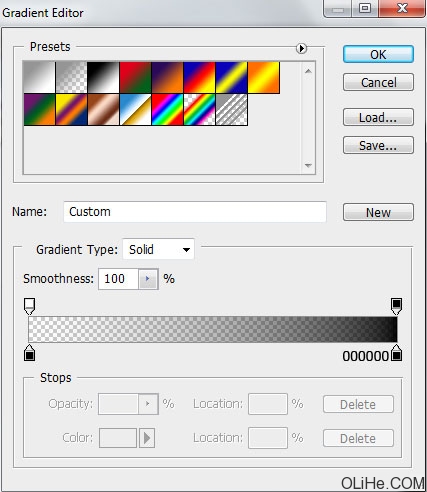
我們就得到了下圖所示的背景效果:
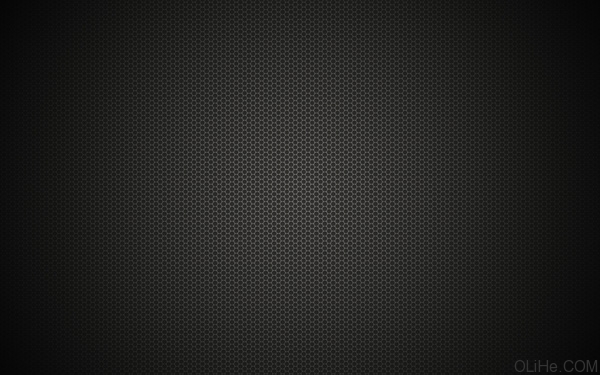
點擊水平文字工具(T)。在文字面板上選擇字體,大小和顏色。
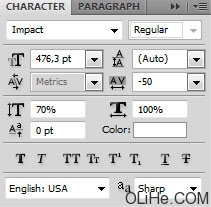
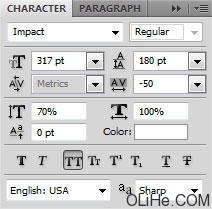
在圖像中點擊,輸入HAPPY NEW YEAR 2010 文本。

點擊添加圖層樣式圖標,并選擇投影:
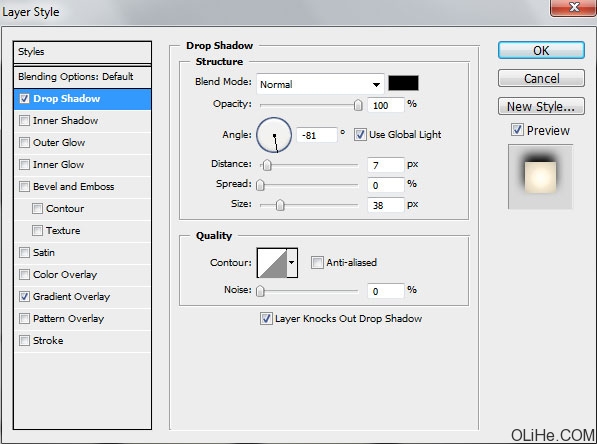
再選擇漸變疊加:
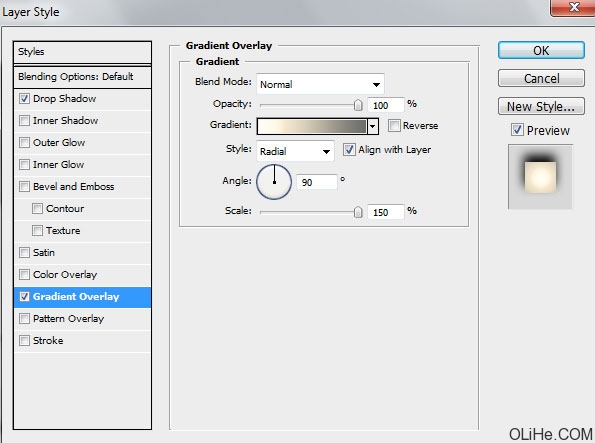
點擊顏色欄打開漸變編輯器,并如下圖所示設置顏色。單擊OK關閉漸變編輯器對話框。
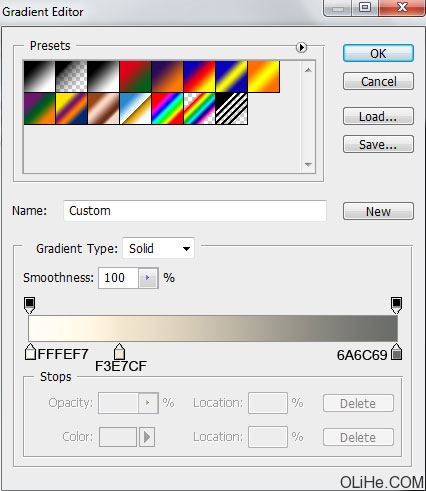
我們就得到了下圖所示的文本:

使用自由變換(按Ctrl + T)傾斜文本,如下圖:
推薦設計

優秀海報設計精選集(8)海報設計2022-09-23

充滿自然光線!32平米精致裝修設計2022-08-14

親愛的圖書館 | VERSE雜誌版版式設計2022-07-11

生活,就該這麼愛!2022天海報設計2022-06-02
最新文章

5個保姆級PS摳圖教程,解photoshop教程2023-02-24

合同和試卷模糊,PS如何讓photoshop教程2023-02-14

PS極坐標的妙用photoshop教程2022-06-21

PS給數碼照片提取線稿photoshop教程2022-02-13
















